iPhone-adgangskode er ligesom en gate til at beskytte dine følsomme data mod at blive udsat for udenfor. Når du vil beskytte dine data, fungerer det godt at hjælpe dig. Når du imidlertid foretager større ændringer på iPhone, som iPhone reset, finder du iPhone-adgangskoden besværlig for at minde dig om at udskrive din adgangskode for at bekræfte din funktion.
Hvis du på dette tidspunkt har glemt iPhone-adgangskoden og også ønsker at nulstille iPhone fra en frosset iPhone eller deaktiveret iPhone, hvordan skal du håndtere det? Find løsningerne fra følgende beskrivelse.
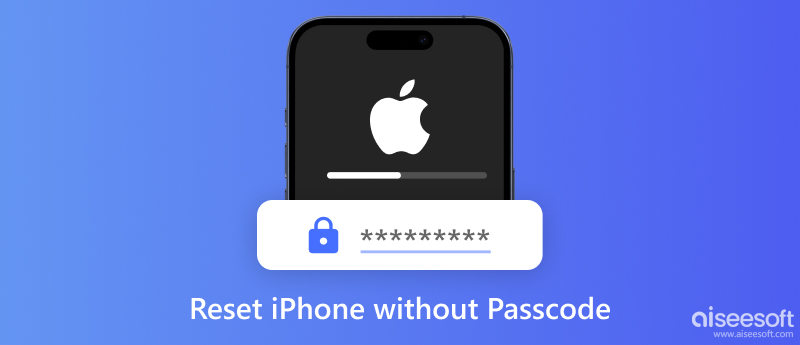
Hvis din iPhone er frosset for langsom bevægelse, eller sidder fast i noget af et spil, finder du, at nulstilling af iPhone til fabriksindstillinger ved at tappe på iPhone vil være nytteløst. I dette tilfælde kan du bruge iTunes til at gendanne iPhone til oplåsning.
Hvad du har brug for:
✔ iPhone
✔ computer
✔ USB-kabel
✔ nyeste iTunes (understøtter iOS 10)
Tryk og hold på "Hjem" -knappen på din iPhone, og mens du holder på, skal du bruge USB-kablet til at tilslutte iPhone til computeren. Vent, indtil iTunes-ikonet vises på skærmen, og slip derefter Start-knappen. Her finder du, at du har indtastet iPhone gendannelsestilstand. Og iTunes kan registrere din iPhone automatisk.
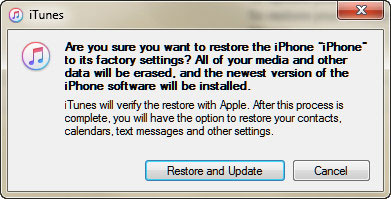
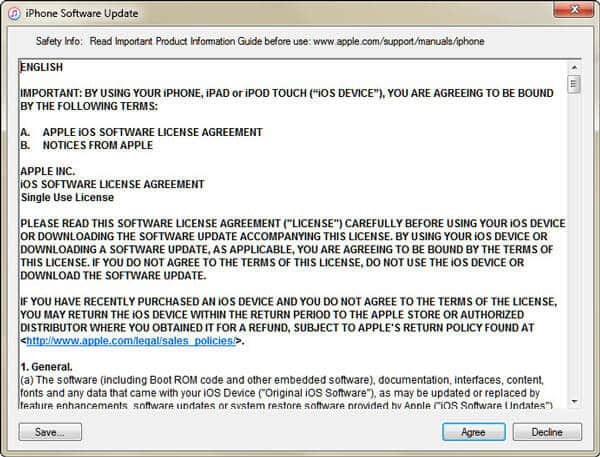
Under processen med at nulstille din iPhone med succes, genstarter din iPhonw i flere gange. Hvad du skal gøre er at vente tålmodig.
På denne måde kan du finde, at du ikke kun kan nulstille iPhone uden adgangskode, men også opdatere din iPhone til den nyeste version, som din iPhone understøtter.
Aiseesoft iPhone Unlocker er et kraftfuldt værktøj til at nulstille iPhones ved at slette adgangskoder og slette alle data. Dens Wipe Passcode-funktion giver dig mulighed for at fjerne skærmadgangskoden, Touch ID eller Face ID på iOS-enheder, selvom du glemmer adgangskoden. Nu kan du gratis downloade iPhone Unlocker og følge trinene for at nulstille din iPhone til fabriksindstillinger.

105,256 Downloads
iPhone Unlocker – Nulstil iPhone sikkert og nemt
100 % sikker. Ingen annoncer.
100 % sikker. Ingen annoncer.
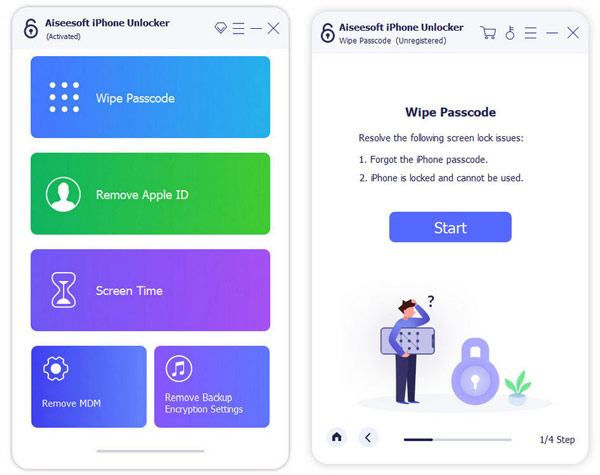

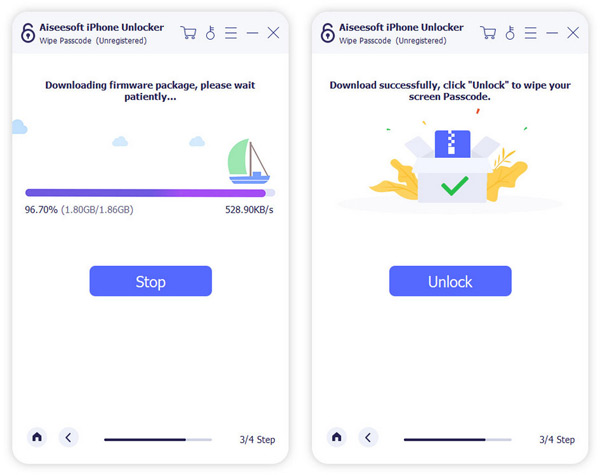
Bemærk: Sørg for, at din iPhone er tilsluttet din computer under processen.
Din iPhone-skærmadgangskode slettes hurtigt, og alle dine data vil også blive slettet. I mellemtiden vil din enhed automatisk opdatere til den nyeste iOS.
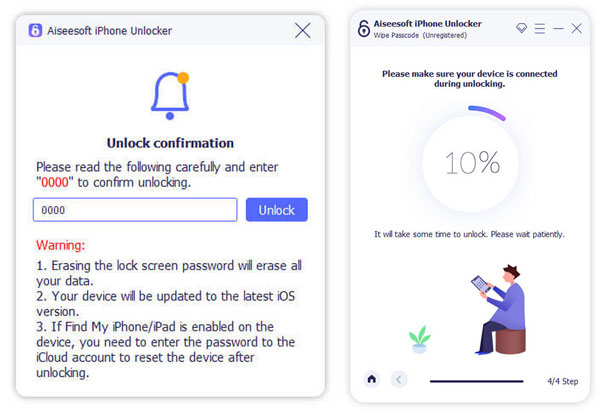
Standardsporingsværktøjet Find My kan også hjælpe dig med at nulstille din iPhone uden adgangskode. Men du skal sikre dig, at du har aktiveret det på din enhed. Det kræver ikke, at du downloader tredjepartssoftware. Du kan blot bruge Apple ID til at logge på iCloud på din browser. Lad os tage et kig på, hvordan nulstil iPhone med Find min.
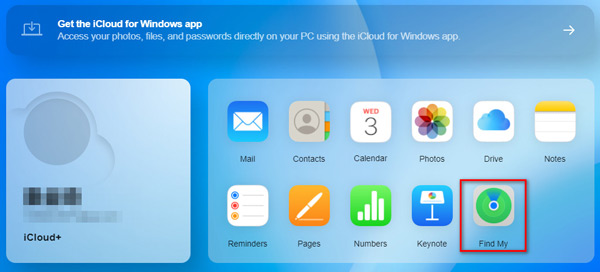
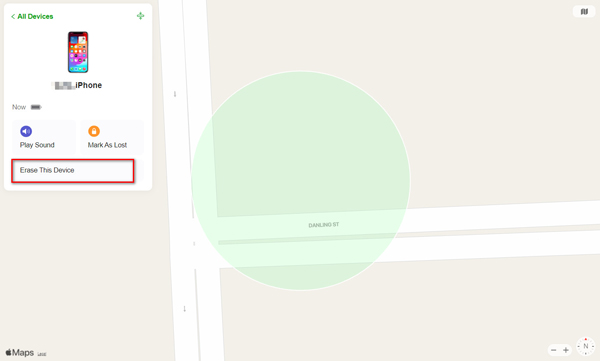
Når den er færdig, genstarter din iPhone, og alt iPhone-indhold og -indstillinger vil blive slettet.
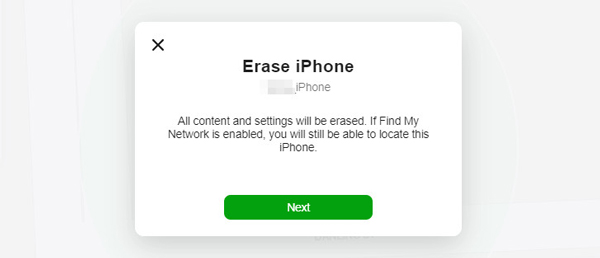
Hvis du glem din iPhone-adgangskode, kan du også nulstille den ved at sætte den i gendannelsestilstand ved hjælp af en computer. Nedenfor er de detaljerede trin til at nulstille din enhed, uanset hvilken iPhone-model du bruger.
iPhone 8 og nyere, brug sideknappen.
iPhone 7, brug knappen Lydstyrke ned.
iPhone SE og tidligere, brug Hjem-knappen.
Tryk og hold knappen nede, når du slutter din iPhone til computeren. Du kan frigive, når du ser gendannelsestilstandsskærmen.
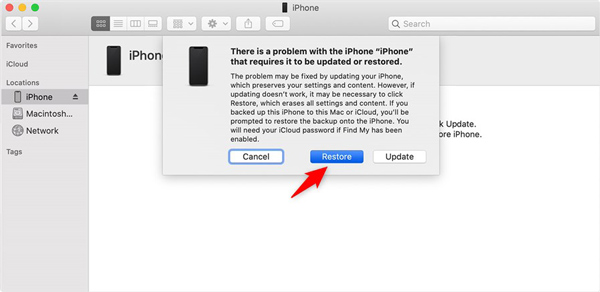
iOS System Recovery er systemgendannelsesværktøjet til at rette dit iOS-system. Det kan hjælpe dig med at nulstille iPhone til den oprindelige tilstand til mere brug.
Hvad du har brug for:
✔ En iPhone, der skal nulstilles
✔ computer
✔ USB-kabel
✔ Download iOS-systemgendannelse
100 % sikker. Ingen annoncer.
100 % sikker. Ingen annoncer.

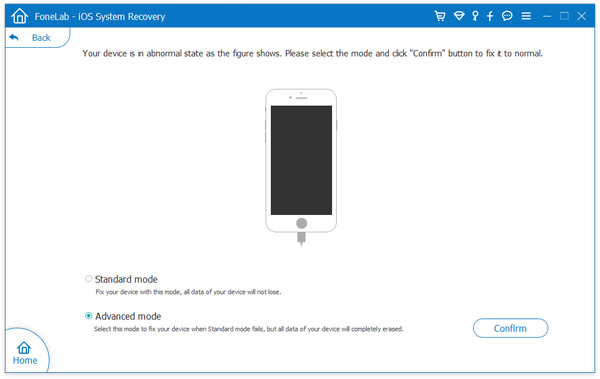

1. Dette betyder, at du kan nulstille din iPhone til fabriksindstillinger, men din iPhone jailbreaked vil være ikke-jailbreak, og det ulåste netværk iPhone kommer også til sin oprindelige tilstand af låst netværk. Måske kan det kaldes den mest komplette nulstilling af fabrikken.
2. Dette værktøj understøtter næsten iOS-enhed som iPhone X, iPhone 8 Plus, iPhone 8, iPhone 7 Plus, iPhone 7, 6s Plus, 6s, 6, 6 Plus, 5s, 5c, 5, 4S, 4, 3GS, iPad Pro , iPad Air / mini, iPod osv.
Hvis du finder ovenstående måder er lidt komplicerede. Her kan du prøve denne nemmeste måde med FoneEraser. Dette program er designet til at slette alt indhold og indstillinger på din iPhone, hvilket får din iPhone til fabriksindstillinger.
Hvad du har brug for:
✔ En iPhone, der skal nulstilles
✔ Windows-computeren, hvor du tilslutter din iPhone og får "Trust"
✔ USB-kabel
✔ Download FoneErasers
100 % sikker. Ingen annoncer.

Når du bruger denne metode til at nulstille din iPhone, skal du sørge for, at din iPhone er tilsluttet computeren og ikke behøver at indtaste adgangskoden for at låse skærmen op. Derefter kan du bruge værktøjet til at nulstille iPhone uden adgangskode.
Før nulstilling af iPhone er iPhone nulstilling en handling, der sletter alt indhold og indstillinger på din iPhone. Ligegyldigt hvilke grunde til at sælge en gammel iPhone eller trække en frosset eller deaktiveret iPhone til normal tilstand, skal du være forsigtig med det. Så du skal udvikle en god vane til sikkerhedskopiere iPhone hyppigt.
Hvis du kun har glemt iPhone-adgangskoden, kan du hoppe til fix iPhone adgangskode glemt at låse iPhone op. Derefter kan du nemt nulstille iPhone ved at trykke på "Indstillinger"> "Generelt"> "Nulstil"> "Slet alt indhold og indstillinger" for at indtaste din adgangskode og nulstille din iPhone.
Når du har foretaget nulstilling af iPhone uden adgangskode, kan du gøre det aktiver din iPhone med nyt kodeord. Men du skal bemærke det, du skal huske den adgangskode.
Hvad sker der, hvis jeg nulstiller min iPhone?
Hvis du nulstiller din iPhone, vil den slette alle dine personlige data og indstillinger på din iPhone, inklusive kontakter, beskeder, fotos osv.
Hvordan nulstiller jeg min iPhone uden at miste alt?
Normalt vil nulstilling af iPhone slette dens data. Hvis du ikke vil miste alt efter nulstilling, kan du sikkerhedskopiere alle vigtige mediefiler, kontakter og beskeder via iCloud eller iTunes.
Har du brug for en Apple ID-adgangskode for at foretage en fabriksindstilling på din iPhone?
Nej. Du kan få din iPhone til at gå i gendannelsestilstand og nulstille den uden en Apple ID-adgangskode. Alternativt kan du bruge den kraftfulde Aiseesoft iPhone Unlocker til at slette adgangskoden og slette data på din iPhone.
Konklusion
Indlægget deler flere måder at effektivt nulstil iPhones uden en adgangskode. Med Aiseesoft iPhone Unlocker kan du også nulstille din iPhone til fabriksindstillinger, selvom du glemmer dit Apple ID. Uanset om du vil rydde op i en brugt iPhone eller fjerne iPhone-data for at beskytte privatlivets fred, kan metoderne ovenfor helt sikkert hjælpe. Hvis du har flere spørgsmål om nulstilling af en iPhone, er du velkommen til at efterlade dine kommentarer nedenfor.
Nulstil iOS-enheder
Genstart Nulstil iPhone Nulstil iPhone uden adgangskode Nulstil låst iPhone Nulstil iPhone Netværksindstillinger Nulstil iPhone-begrænsningsadgangskode Nulstil iPhone Apple ID Nulstil iPad Nulstil iPod Touch
Hvis du fastgør iPhone-skærmen låst, kan du fjerne en adgangskodefunktion meget. Og du kan også rydde Apple ID eller skærmtidskodeord let.
100 % sikker. Ingen annoncer.
100 % sikker. Ingen annoncer.